Sie lernen hier, wie ein gedrucktes Wasserzeichen erstellt wird.
Ein gedrucktes Wasserzeichen erstellen.
Ein Wasserzeichen ist ein blasses Bild oder ein blasser Schriftzug, welcher sich hinter dem Text befindet. Es kann besondere Dokumente, wie z. B. „ORIGINAL“, „EILT“ oder „VERTRAULICH“, kennzeichnen. Das Wasserzeichen kann aber auch ein Firmenlogo beinhalten oder einfach nur ein gestalterisches Element sein.
Um ein Wasserzeichen festzulegen, geht man im Menüband auf die Registerkarte „ENTWURF“ und betätigt in der Gruppe „Seitenhintergrund“ die Schaltfläche „Wasserzeichen“.
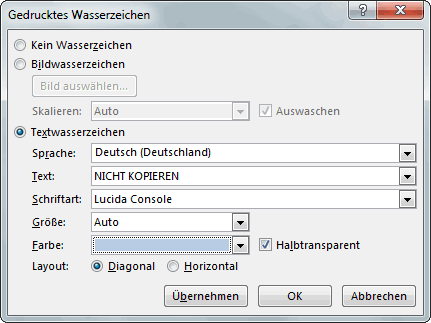
Damit erhält man einige vorgefertigte Wasserzeichen. Im unteren Bereich der Aufstellung befindet sich der Eintrag „Benutzerdefiniertes Wasserzeichen...“. Mit einem Klick darauf öffnet sich das Dialogfeld „Gedrucktes Wasserzeichen“. Hier kann man sein Wasserzeichen selbst erstellen und einfügen. Bezüglich eines Schriftzuges ist das natürlich eine Kleinigkeit. Ich empfehle grundsätzlich, die Einstellung „Halbtransparent“ zu verwenden. So passt die farbliche Abstimmung auch dann noch, wenn man später einen farbigen Seitenhintergrund festlegen möchte.
Bei einem Bildwasserzeichen setzt Word den Kontrast sowie die Helligkeit automatisch auf solche Werte, dass grundsätzlich ein blasses Bild entsteht und der Dokumententext noch einwandfrei gelesen werden kann. Möchte man ein Bild mit kräftigen Farben hinter dem Text, so muss man das über Grafik einfügen bewerkstelligen.
Ein Wasserzeichen wird entfernt, indem man auf der Registerkarte „ENTWURF“ wieder die Schaltfläche „Wasserzeichen“ betätigt, dann jedoch auf den Eintrag „Wasserzeichen entfernen“ klickt.
weiter zu: Schriftformate
Lektion Nr.: 3
alle Themen der Lektion:
- Dokument erstellen
- Formatvorlagen
- Synonyme, Thesaurus
- Silbentrennung
- Tabulatoren, Einzüge
- Aufzählungen
- Text- und Seitenrahmen
- Spalten einrichten
- Seitennummerierung
- Wasserzeichen
- Themenübersicht
© Copyright by H. Müller
